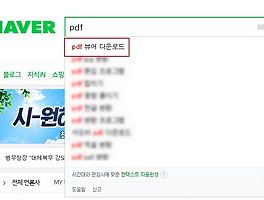파이어폭스로 SBS 생활경제 다시보기 첨이라면, 어도비 플래시 플레이어 다운로드 받아 방송보기
위에 보이는 사진에서 왼쪽 상단의 Get ADOBE FLASH PLAYER 버튼을 누르면 자연스럽게! ^^
아주 자연스럽게 어도비 플래시 플레이어 다운로드 공식 페이지로 이동을 하게 됩니다.
어도비 플래시 플레이어 다운로드 링크는 여기를 눌러주시면 바로 이동이 가능합니다.
익숙한 화면일 수 있으실 것입니다. ^^
익숙하지 않더라도 한글을 지원하기 때문에 누구나 쉽게 읽어보시고 각자의 상황에 맞게 선택 옵션을 취하시면 됩니다.
저는 모두 필요 없기 때문에
어도비 플래시 플레이어 선택옵션은 모두 체크해제 하도록 하겠습니다.
그리고 지금 설치 버튼을 누르면 거의 끝이 납니다. 설치 프로그램은 알아서 다운로드가 됩니다.
총 크기는 22.47MB 정도 되네요.
다운로드 받기 위한 초기화 작업이 잠시 보이게 됩니다.
이 시간은 길지 않으니 파이어폭스로 SBS 방송 다시 보기가 얼마 남지 않았습니다.
파일 저장 버튼을 눌러서 실질적으로 다운로드 역할을 수행을 파일을 다운로드 받습니다.
그냥 ^^ '파일 저장' 버튼을 누르시면 됩니다.
그렇게 일정 시간, 인터넷 속도에 따라서 1분에서 수분 내로 어도비 플래시 플레이어 설치실행파일을 다운로드 받게 됩니다.
확인은 위 사진과 같이 파이어폭스 우상단 아래방향을 가르키고 있는 화살표를 눌러보시면
다운로드 완료된 파일을 보실 수 있고 그것을 클릭하면 설치가 진행이 됩니다.
이렇게 설치 시작 팝업이 뜨고 어도비 플래시 플레이어가 설치 완료 메시지를 우리에게 보여주게되면
SBS 방송 다시 보기를 파이어폭스 웹브라우저에서 보실 수 있게 됩니다.
실시간 방송도 이젠 볼 수 있겠는데요. !!
'IT이야기' 카테고리의 다른 글
| 당신 아이폰 와이파이 느림 , 지금 이렇게 설정해놓으세요. (0) | 2018.09.11 |
|---|---|
| 눈에 띄는 네모 모델 급 궁금, 네모앱의 모델이 이 분 이였군. (0) | 2018.09.03 |
| 아이피타임 비밀번호 찾기는 기본 !! iptime n704bcm 공유기 초기화 까지 3분이면 해결. (2) | 2018.08.17 |
| pdf 뷰어 다운로드 바쁜데 1분 안에 다운로드해서 사용하기 (0) | 2018.07.25 |
| 윈도우10에서 아이폰 사진 컴퓨터로 옮기기 아이튠즈 없이 가능해요 (0) | 2018.07.09 |